Як розблокувати пристрій Android з розбитим екраном (09.16.25)
Екран є одним із найважливіших компонентів вашого пристрою Android. Без нього ви не можете надсилати SMS, додавати контакти, перевіряти електронні листи, грати в ігри або виконувати завдання, для яких потрібно торкатися пальцем. Знаючи, що сенсорний екран - це основний спосіб керувати вашим пристроєм Android, коли він зламається, ви, швидше за все, впадете в паніку. Зрештою, жодним чином не можна намалювати шаблон блокування або ввести пароль. Не шкодуйте, тому що є спосіб розблокувати пристрій, навіть якщо екран зламаний або зламаний. Ось кілька способів, як розблокувати телефони Android із розбитим екраном:
1. Використовуйте Android Debug Bridge.Цей метод вимагає підключення пристрою Android до ПК. Хоча це потужний спосіб отримати доступ до Android із розбитим екраном, він буде працювати, якщо на вашому пристрої Android увімкнено налагодження USB. Отже, якщо ви цього не зробили, вам потрібно спробувати інші методи нижче. Ось як користуватися мостом налагодження Android:
- Завантажте та встановіть пакет Android SDK з веб-сайту http://developer.android.com/sdk/index.html на своєму ПК. Він поставляється у ZIP-файлі, тому вам доведеться його витягти.
- Далі завантажте необхідні драйвери, необхідні для вашого пристрою. Ви можете отримати їх на веб-сайті виробника вашого пристрою Android.
- На вашому ПК запустіть Командний рядок і перейдіть до розташування Android SDK файл. Це можна зробити, ввівши це в командному рядку: 'cd C: / android / platform-tools.'
- Підключіть пристрій Android до ПК за допомогою кабелю USB.
- Введіть команду "додати пристрій" у командному рядку. Як тільки ваш телефон буде виявлено, цифри відображатимуться в командному рядку.
- Введіть дві команди нижче. Обов’язково введіть другу команду відразу після першої. Вам також потрібно замінити 1234 на ваш пароль.
додати текст введення оболонки 1234
Подія ключа введення оболонки 66
- Ваш телефон тепер слід розблокувати, і ви можете продовжувати створювати файл резервної копії його вмісту та даних.
Для цього методу вам знадобляться ваш пристрій Android, миша USB та адаптер OTG. Вам потрібно підключити пристрій до USB-миші за допомогою адаптера OTG, щоб ви могли знову отримати доступ до свого пристрою Android.
Перш ніж розпочати цей метод, вам слід переконатися, що пристрій має достатньо часу автономної роботи, оскільки використання миші може розрядити акумулятор. Ми рекомендуємо завантажити та встановити інструмент для очищення Android вже зараз, щоб ви могли продовжити час роботи від акумулятора та надати пристрою достатньо енергії, щоб продовжувати працювати.
- Підключіть пристрій до сторони мікро-USB адаптера OTG.
- Підключіть мишу USB до іншої сторони адаптера.
- Після підключення пристроїв на екрані вашого пристрою з’явиться вказівник.
- Ви можете почати використовувати вказівник для введення комбінації паролів або введення шаблону розблокування.
- Ви також можете розпочати резервне копіювання вмісту свого пристрою.
У більшості пристроїв Android є диспетчер пристроїв, до якого можна отримати доступ в Інтернеті та використовувати його для розблокування пристрою чи пошуку його, якщо він загубиться. Ось як ним користуватися:
- Відкрийте бажаний браузер на своєму комп’ютері та відвідайте веб-сайт вашого Диспетчера пристроїв Android .
- Увійдіть і відскануйте підключений пристрій. Якщо ви ввімкнули GPS на своєму Android, він повинен відображатися у списку підключених пристроїв.
- Клацніть на пристрої та виберіть Заблокувати . Можливо, це суперечить тому, що ви хочете зробити, але ця опція дозволяє розблокувати екран вашого пристрою на стільки часу, щоб створити резервну копію наявних файлів.

Існує програма Chrome, яка дозволяє керувати та переглядати пристрій Android на комп’ютері. Це називається Vysor . Щоб вона працювала, потрібне підключення через USB.
- Спочатку завантажте програму Vysor та встановіть її у своєму браузері Chrome.
- Далі завантажте програму Vysor на свій Пристрій Android. Оскільки ви не можете зробити це на своєму пристрої через його зламаний екран, скористайтеся своїм обліковим записом Google Play Store і встановіть його на свій комп’ютер.
- Активуйте режим налагодження USB, перейшовши в Налаштування & gt; Параметри розробника . Потім поставте прапорець біля Налагодження USB , щоб увімкнути його.
- За допомогою USB-кабелю підключіть пристрій до комп’ютера.
- Відкрийте Vysor у Google Chrome і натисніть кнопку Знайти пристрої. На екрані буде показано список підключених пристроїв.
- Виберіть пристрій. Після цього на екрані вашого Android з’явиться повідомлення з проханням підтвердити з’єднання та дозволити налагодження USB. Торкніться OK .
- Якщо з’єднання вдалося, на екрані вашого Android з’явиться повідомлення про те, що Vysor підключено.
- За допомогою деяких комбінацій клавіш, ви вже можете отримати доступ до свого пристрою Android.
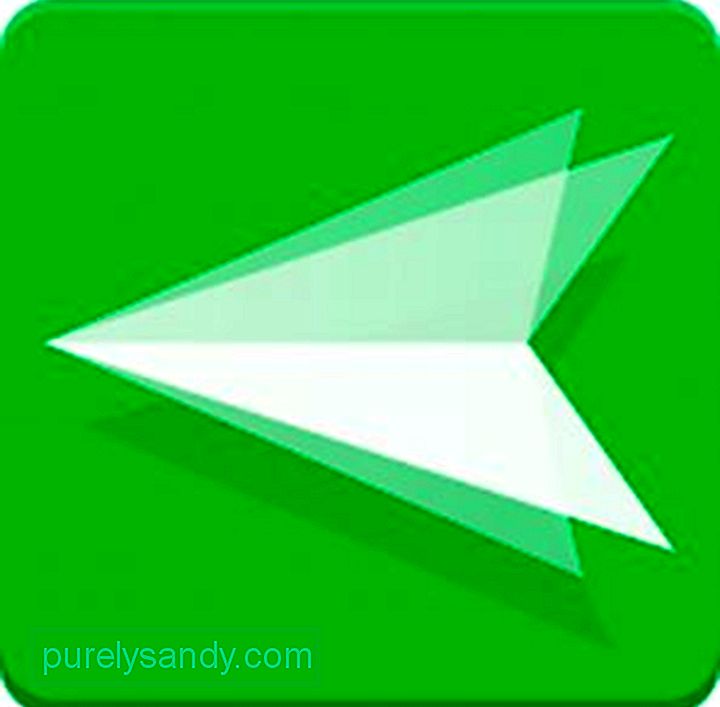
Нещодавно пристрої Android отримали оновлення, яке представило вражаючу функцію AirMirror. Це дозволяє відображати або відображати інтерфейс пристрою Android на комп’ютері.
- Запустіть Google Chrome на своєму комп’ютері та перейдіть на web.airdroid.com. Зареєструйтеся в обліковому записі, щоб розпочати підключення пристрою Android за допомогою програми Airdroid .
- Після створення облікового запису встановіть плагін AirMirror на ваш браузер Google Chrome.
- Після успішного встановлення відкриється плагін AirMirror.
- На своєму пристрої Android активуйте режим налагодження USB , перейшовши в Налаштування & gt; Параметри розробника . Поставте прапорець біля налагодження USB, щоб увімкнути його.
- Поверніться на екран комп’ютера та натисніть Авторизація пристрою . Виберіть свій пристрій.
- Тепер ви можете керувати своїм пристроєм Android за допомогою комп’ютера.
Можливо, ваш пристрій все ще можна виправити, але на його створення може знадобитися час настільки ж функціональний, як і раніше. Поки не настане цей час, спробуйте все, щоб отримати доступ до даних вашого пристрою, використовуючи методи, які ми вказали вище. Як тільки ваш пристрій відновиться після пошкодження, ми пропонуємо вам захистити його від будь-яких фізичних пошкоджень, придбавши захисний екран або чохол.
Відео YouTube: Як розблокувати пристрій Android з розбитим екраном
09, 2025

